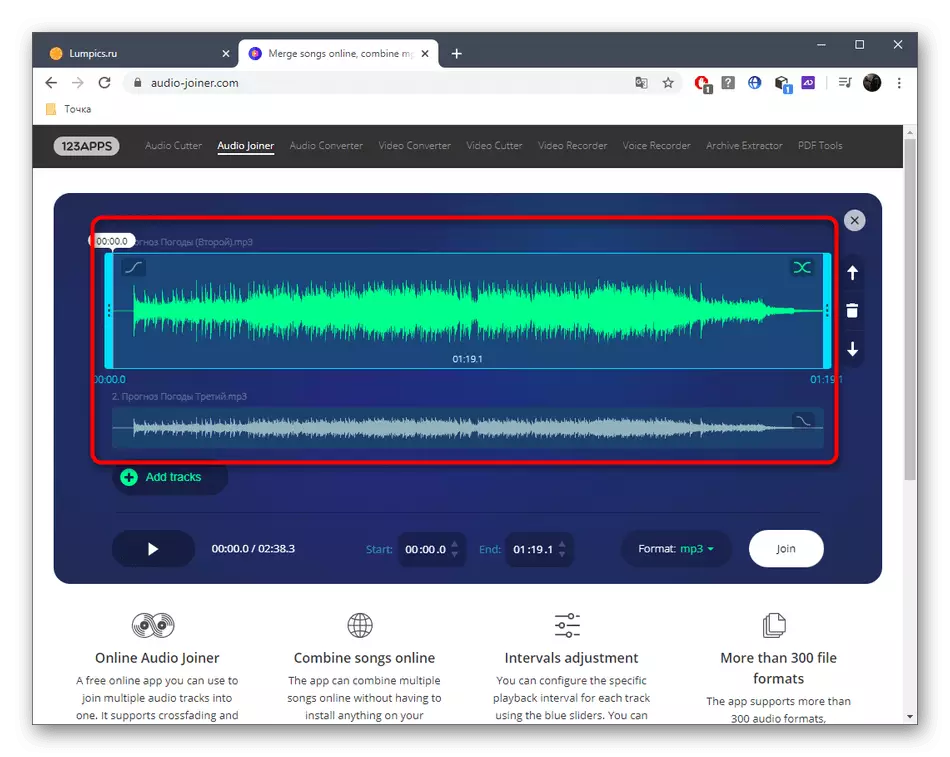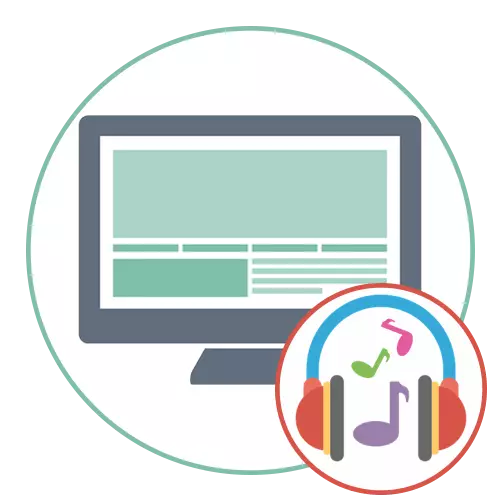
選項1:在第二個中疊加一個音頻
作為第一個選項,考慮一個音樂的疊加在另一個音樂上,這在組合減去和聲樂或多個工具時通常需要。有專門的程序旨在執行此任務。它們允許同時使用兩個或多個路徑,將軌道連接到一個流中。有關如何進行與此類軟件的互動的詳細說明,您將在我們的網站上的另一篇文章中找到以下內容。
閱讀更多:用於覆蓋音樂音樂的方法
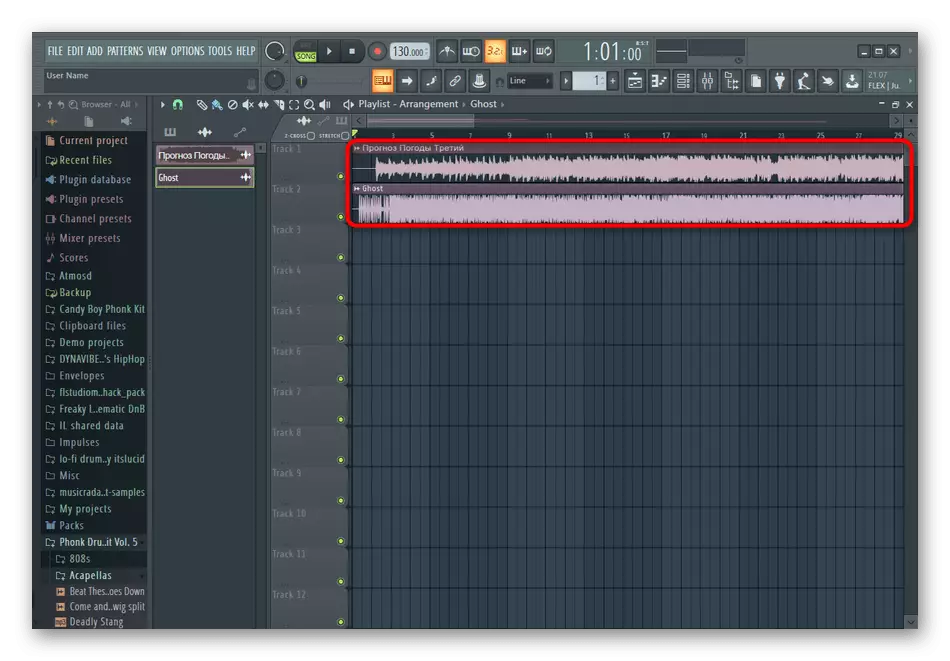
選項2:多歌膠合
第二個選項是幾個軌道的膠合到一個曲目中。它意味著在完成歌曲第一部分的播放後,第二個將立即開始,但所有部分都必須在同一文件中。在沒有輔助軟件的情況下,此任務也沒有履行,我們將談論,遵循該示例,三個不同的代表。方法1:音頻
讓我們從名為音頻系統的最簡單的程序開始,其中甚至分配單獨的工具以連接文件,這允許用戶將集合目標實現到幾下的點擊。該程序適用於不想參與其他編輯軌道的用戶,並準備支付許可以訪問必要的函數。
- 如果您不僅要將音頻系統下載到計算機,請單擊上面的按鈕,但也熟悉此軟件的整個功能。第一次啟動時,將出現“入門”窗口,其中單擊“連接文件”。
- 顯示打開的窗口,在那裡您將找到要連接到一個文件的兩個或多個曲目。
- 請注意左側的面板,其中有一個完整的不同效果列表。您可以對齊所有曲目的捲,添加大氣聲音或使用均衡器。
- 不要忘記以任意順序添加曲目,因此如果基本上,您必須手動設置播放順序。
- 一旦編輯完成,單擊特殊指定的按鈕以保存在工具欄上並等待項目渲染。
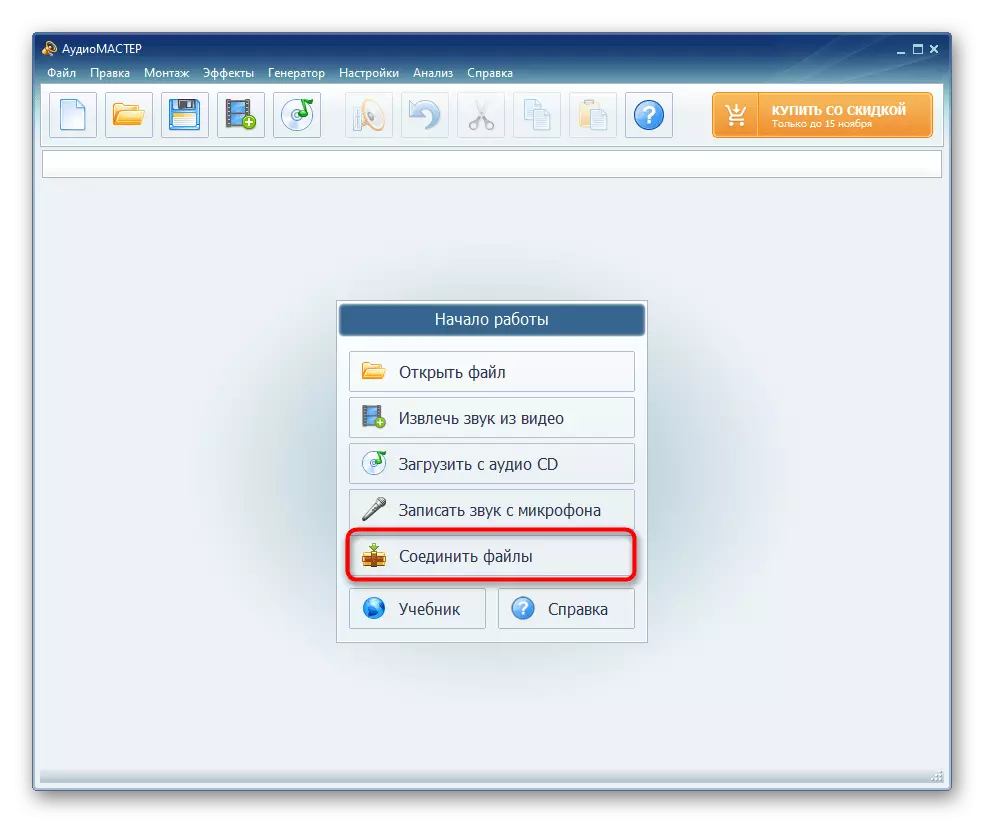
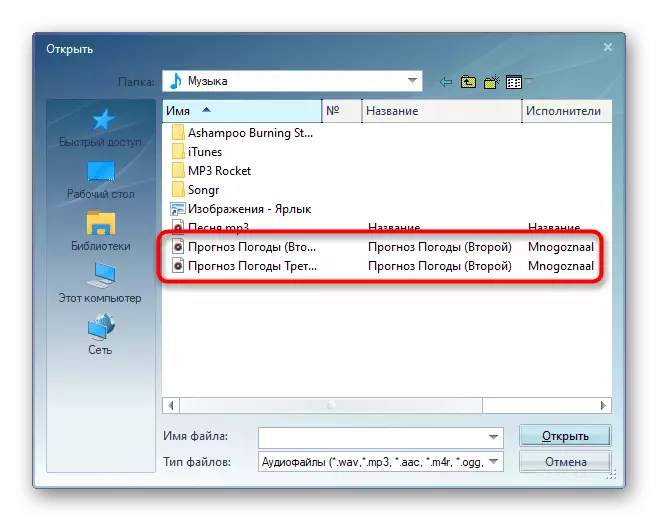

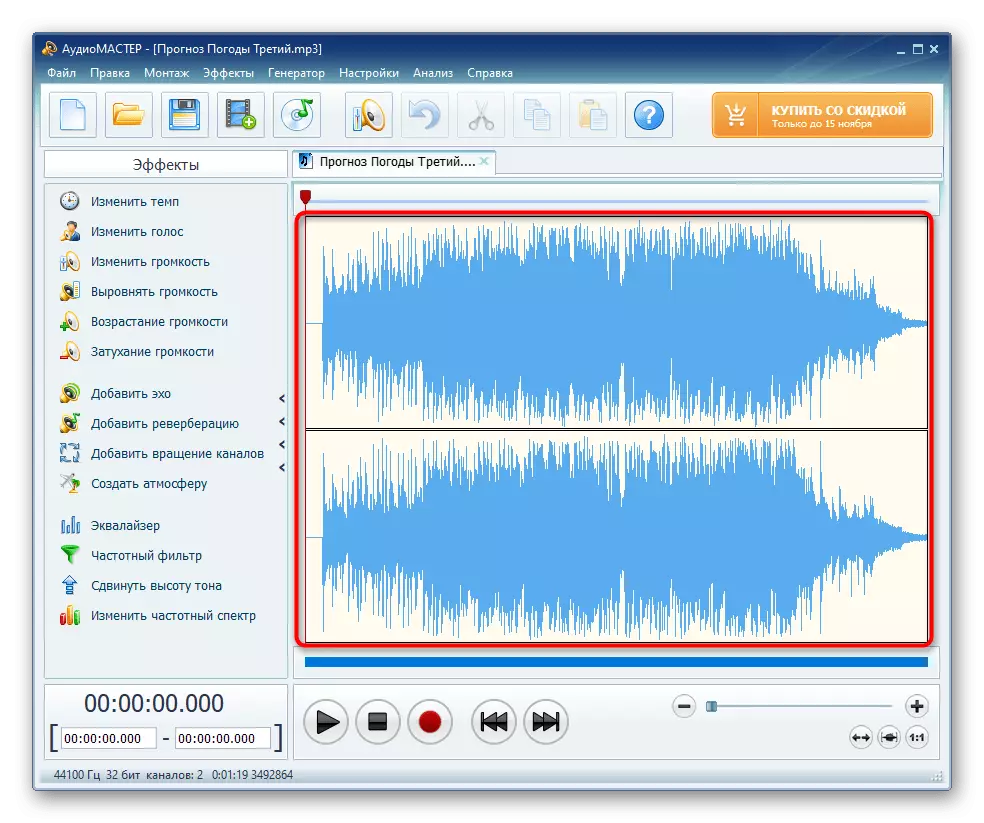
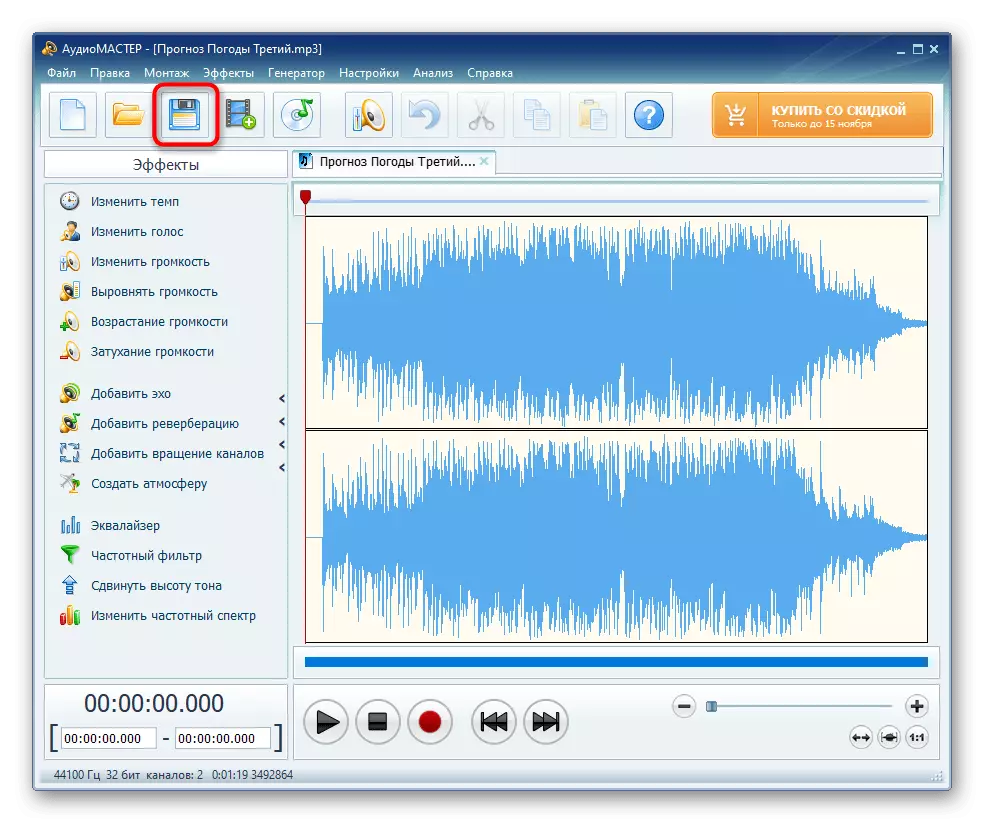
音頻系統程序的只有零下是在試用版使用所考慮的工具,在連接與它必須獲得許可證的限制。如果它不適合你,檢查出不需要現金其它兩種方法。
方法2:Filmora
所謂Filmora先進的軟件是專門為處理和編輯視頻,然而,它的功能外,還有有趣的工具,讓你的歌曲殺跌之一,同時保留他們在MP3格式。值得一提的是,Filmora的免費許可也適用於這個任務 - 這將只需要創建一個帳戶,並留在免關稅的計劃。
- 上傳Filmora從官方網站和一套視頻編輯器到您的計算機。在主窗口中,在碑文中雙擊“導入媒體文件在這裡。”
- 將顯示“資源管理器”窗口,在這裡你可以立即加載所有需要合併組成。
- 通過用鼠標左鍵關閉它的第一軌道傳送到編輯器的一個單獨的音軌。
- 讓與第二個及以後的軌道一樣,將它們放置在以前的結束。
- 確保塗膠已順利通過,如果必要的話,可以使用修剪工具,不要忘記保存前重現的結果。
- 一旦所有的行動已成功完成後,單擊導出按鈕。
- 作為一種格式,使用MP3文件類型,這標誌著它在左窗格中。
- 更改其他保存選項,包括位置和文件名,然後確認渲染。
- 預計這種操作結束時,看著在新窗口中的進展。
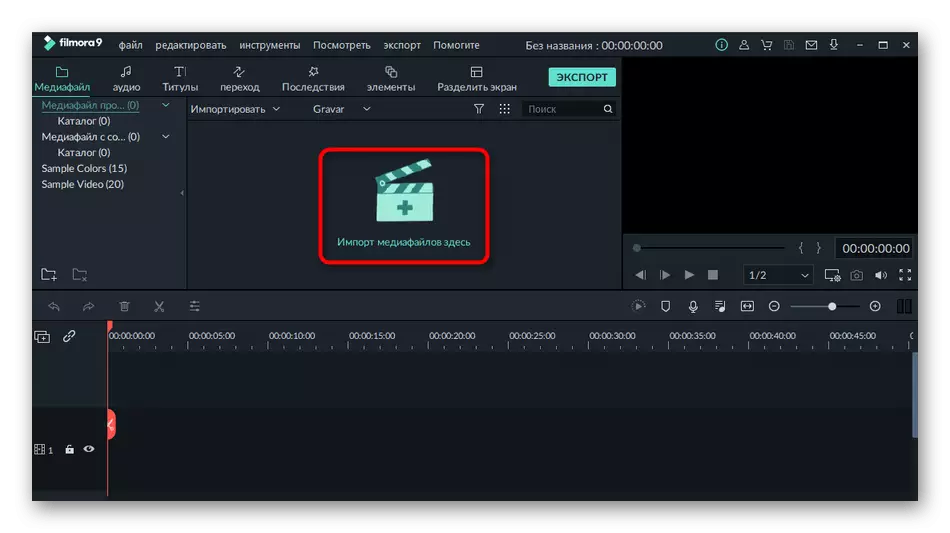
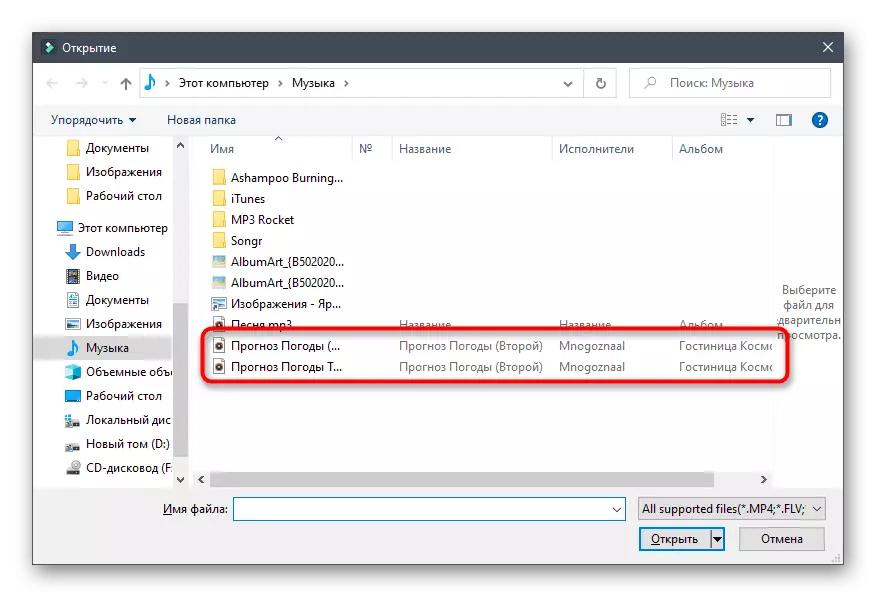
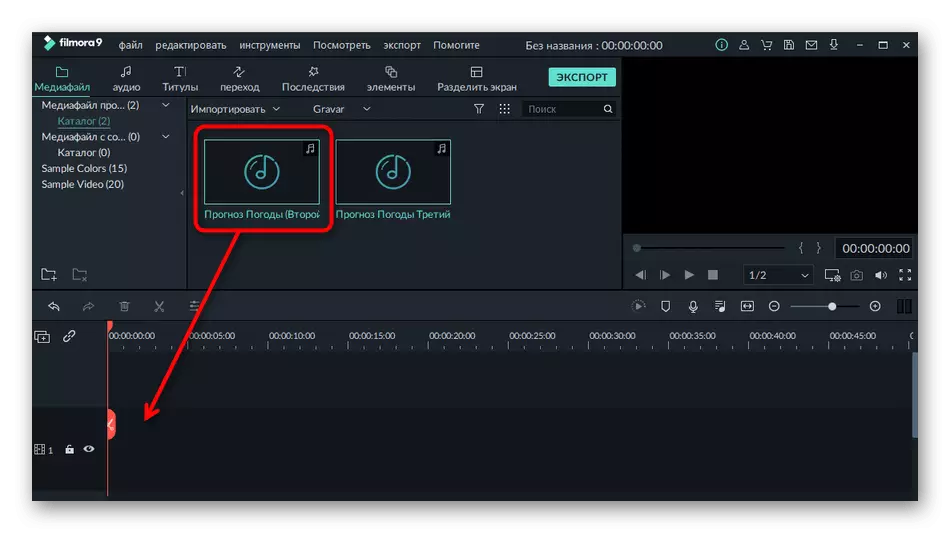
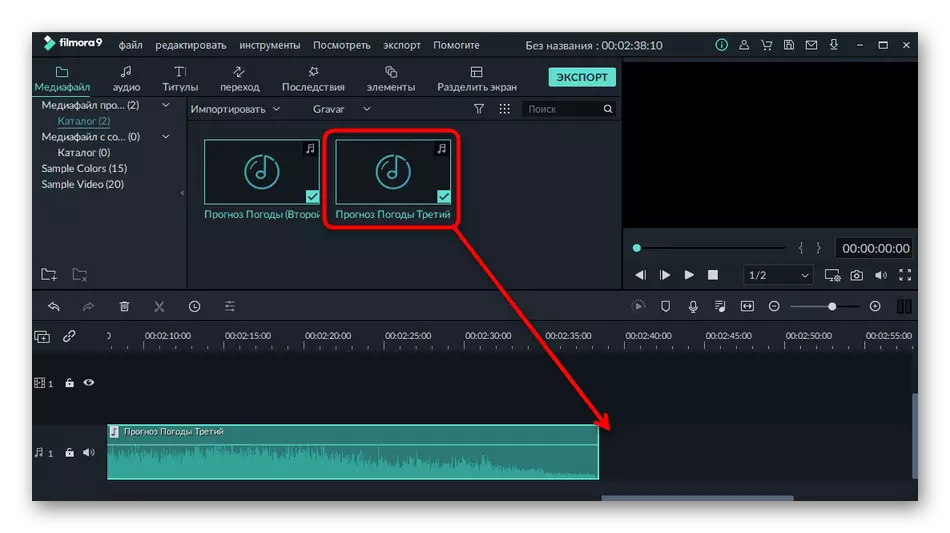
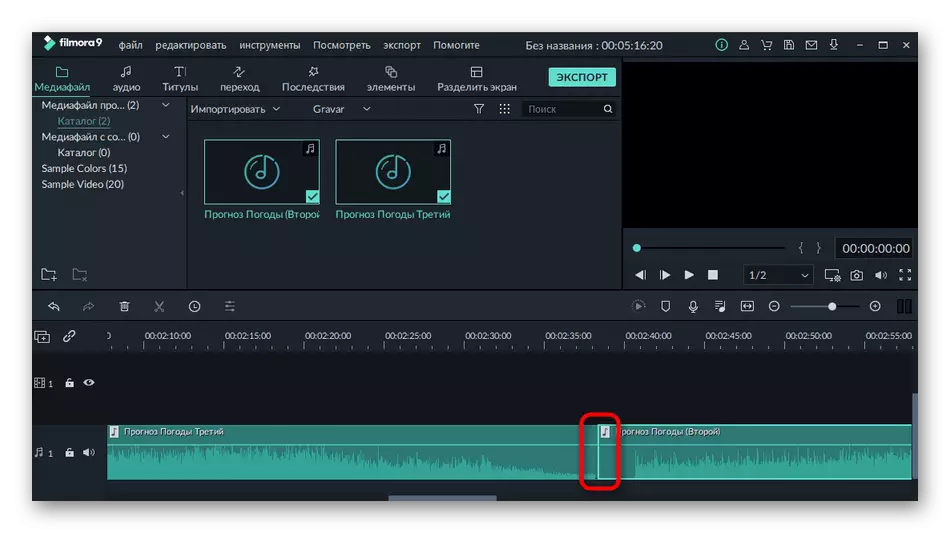
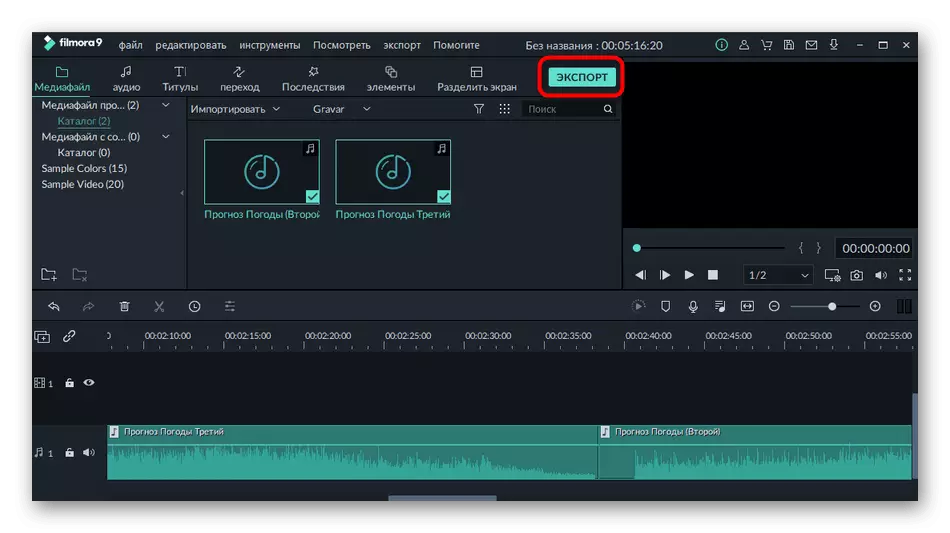

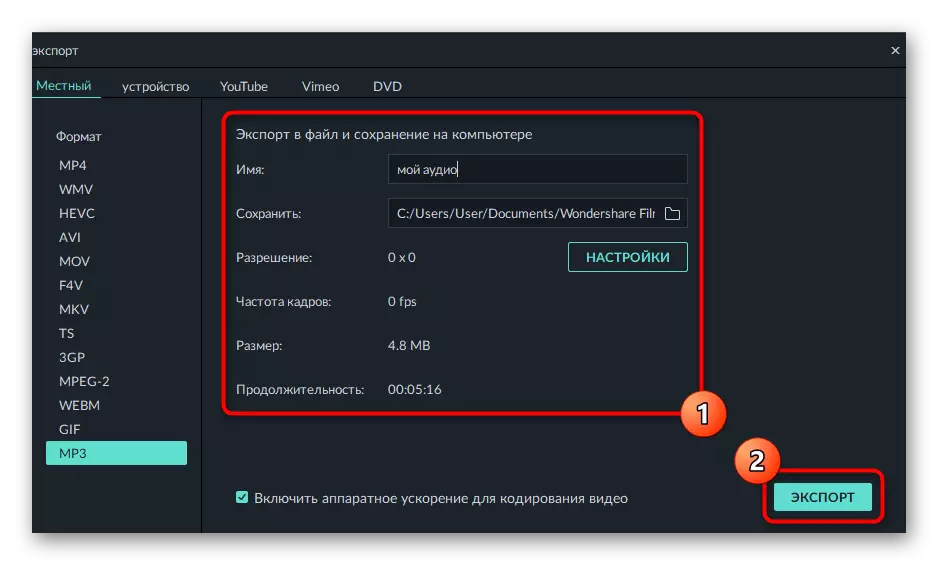

隨意瀏覽的Filmora視頻教程和閱讀我們的整個概況。也許當你必須編輯視頻或進行全面安裝該軟件將在未來有用。它的免費功能相當足以覆蓋一個普通用戶的需求。
方法3:FL工作室
FL Studio是一個全面的工作站,旨在從頭劃傷和編輯現成的作品創建音樂。它擁有所有功能,以便連接多個曲目並立即將它們保存到MP3甚至FLAC。同時,要獲取完整版本的程序來執行這些操作。
- 啟動後,立即打開工作區“播放列表”,其中曲目將進一步添加。
- 在“探索”中,選擇左鍵單擊文件並將其拖動到播放列表以便快速下載。與其他連接一樣。
- 最初,它們將被添加到另一個軌道,從而將它們拖進一條軌道,從而將組合物連接,或者將其放置在不同的情況下,但是在這樣的距離處使得在第一軌道的再現結束時,立即第二個距離開始了。
- 如果需要刪除長轉換,請使用輔助工具修剪曲目。
- 打開“文件”菜單,然後選擇“導出”。
- 根據要將文件保存到計算機的格式。
- 設置它的名稱,並在將保存的本地存儲上指定位置。
- 返回FL Studio後,為自己設置渲染參數並運行處理。

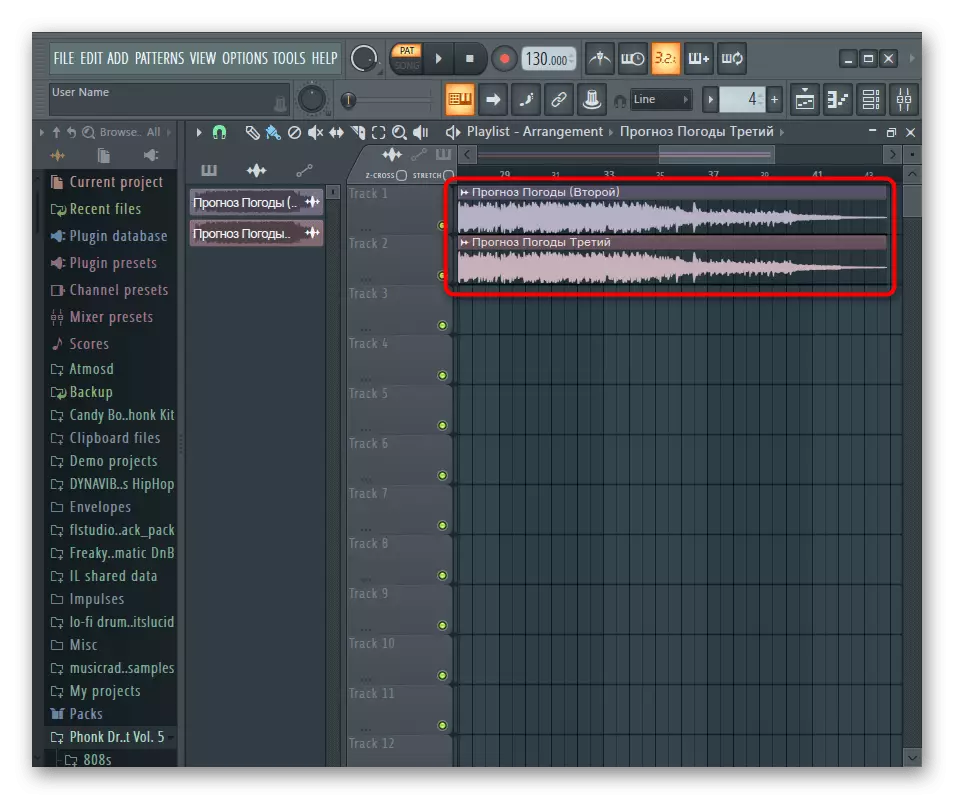
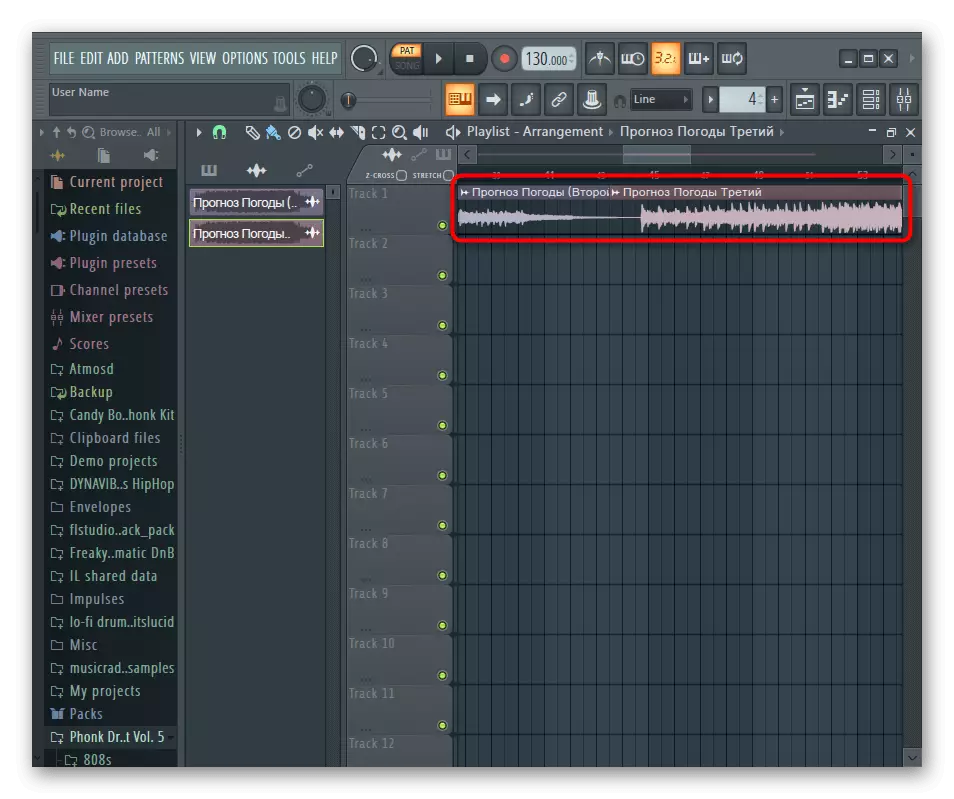
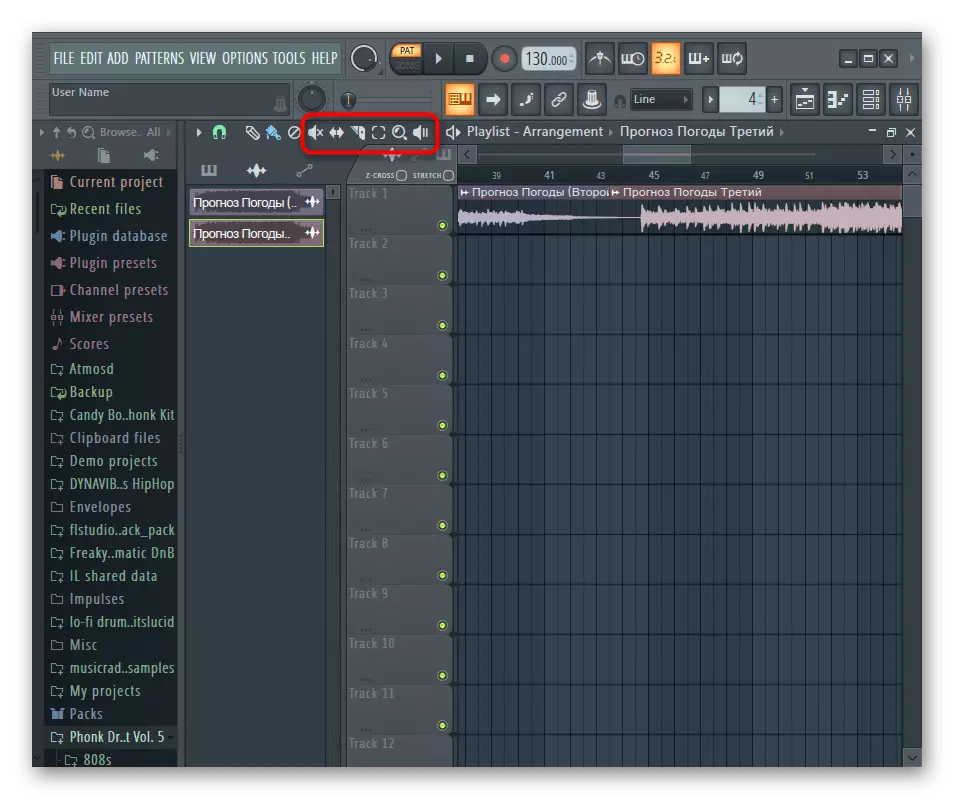
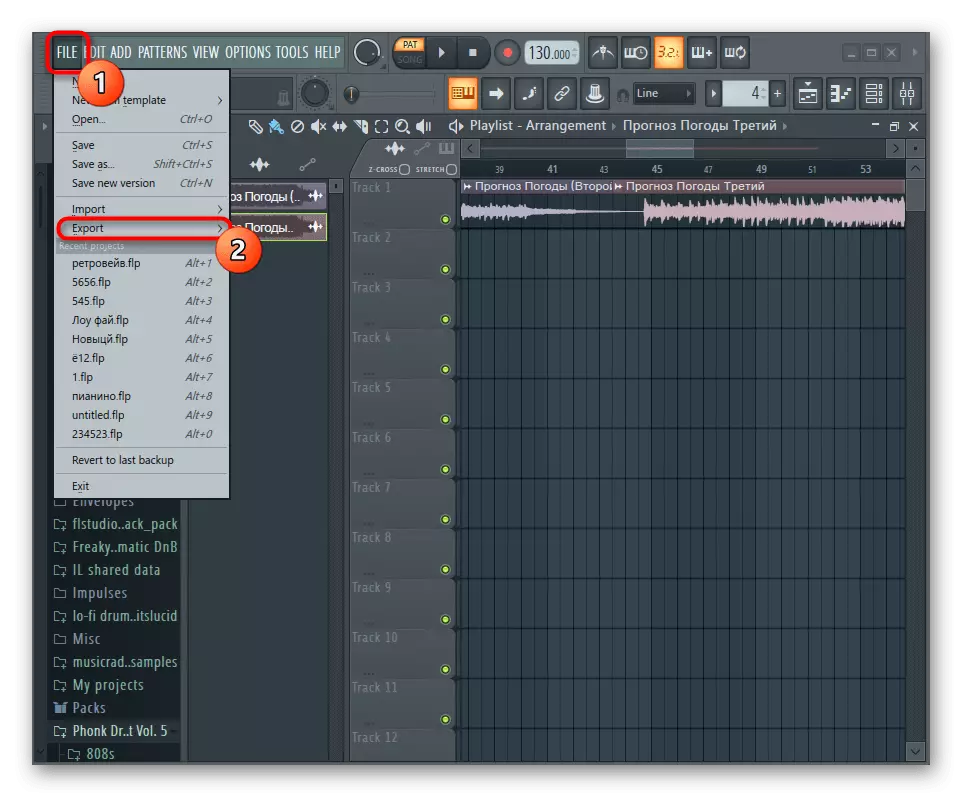

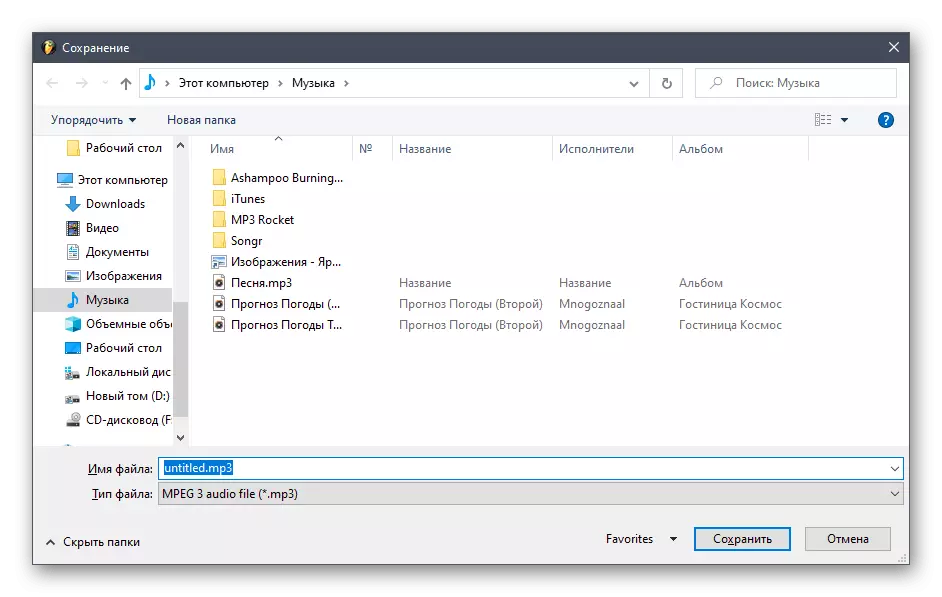
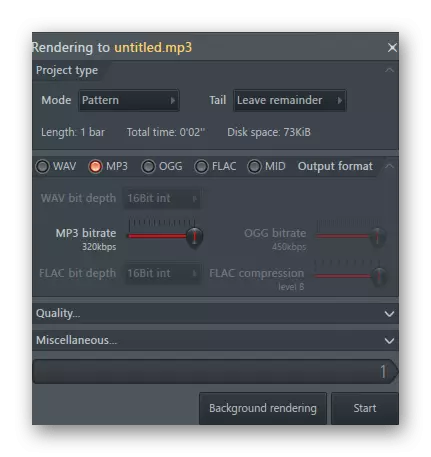
方法4:在線服務
如果您不想下載程序來連接音樂,或者您沒有機會這樣做,我們建議您聯繫專門為歌曲創建的在線服務。所有這些都在大致相同,但也賦予他們的特點。使用具有三個此類Web資源的交互指令,您可以通過以下引用在我們的網站上的另一篇文章中找到。
閱讀更多:使用在線服務結合音樂